Нарахування та ВИПЛАТА заробітної плати згідно з українським РБО
Розглянемо, як у BJet відбувається нарахування та виплата заробітної плати окремо та партіями. Перед створенням розрахункових листів потрібно зробити попередні кроки:
Розрахунковий лист працівника
Щоб переглянути розрахункові листи працівників, перейдіть у Нарахування зарплати > Розрахункові листи > Розрахунковий лист працівника.
Щоб створити розрахунковий лист працівника, натисніть Створити та заповніть обов’язкові поля:
- Працівник (якщо обрано, система автоматично заповнить поля контракт, структура та валюта згідно з налаштуваннями у картці працівника; нижче, можна переглянути інформацію про сумарну кількість робочих днів та годин у періоді та відповідну дату оплати)
- Період, (коли обрано, система згенерує назву розрахункового листа і заповнить початкову та кінцеву дати обраного періоду (місяця), але їх можна скоригувати, якщо потрібно)
- референс (якщо потрібно)
- Тип оплати
- Журнал виплат
- Режим оплати
- Кредит-нота (якщо галочка встановлена, цей розрахунковий лист повинен бути відшкодований третьою стороною)
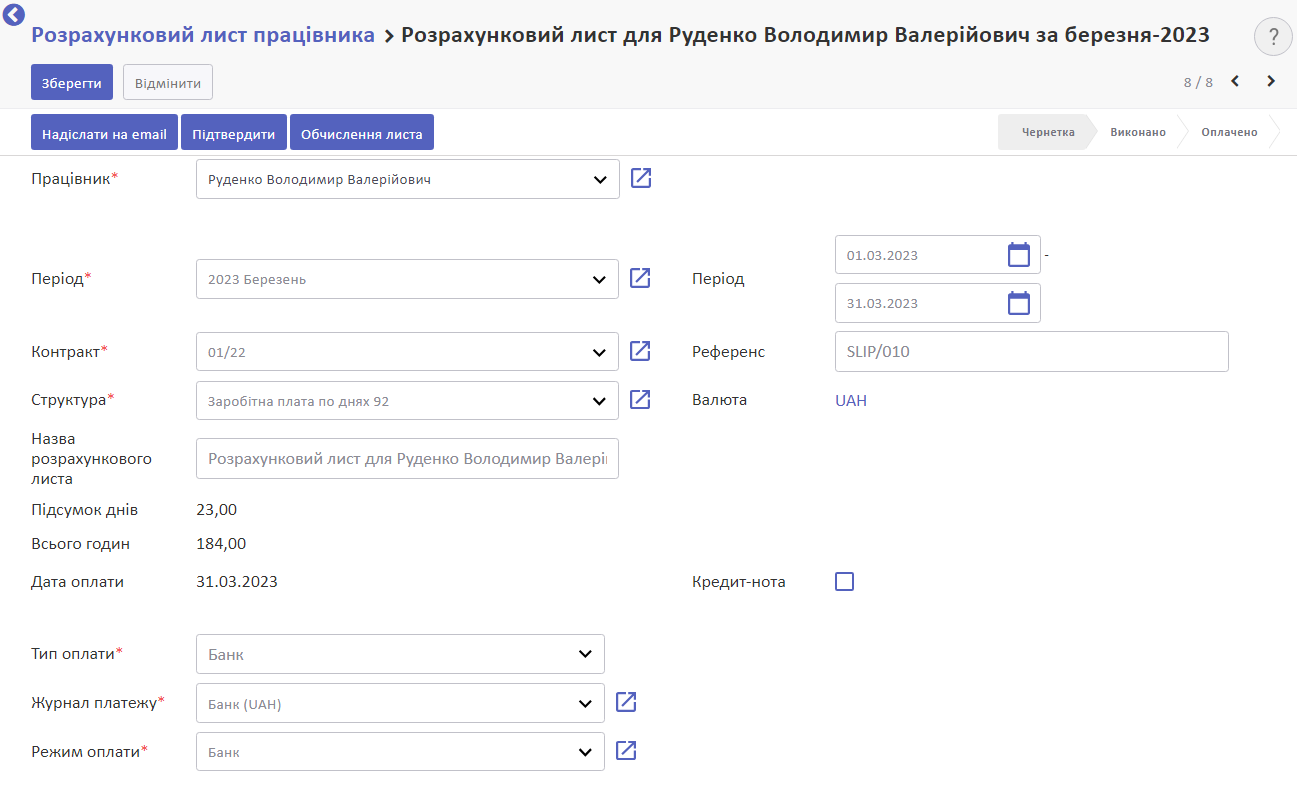
У вкладці Відпрацьовані дні та введення система автоматично підрахує кількість фактично відпрацьованих днів, а також кількість днів відпустки та лікарняних.
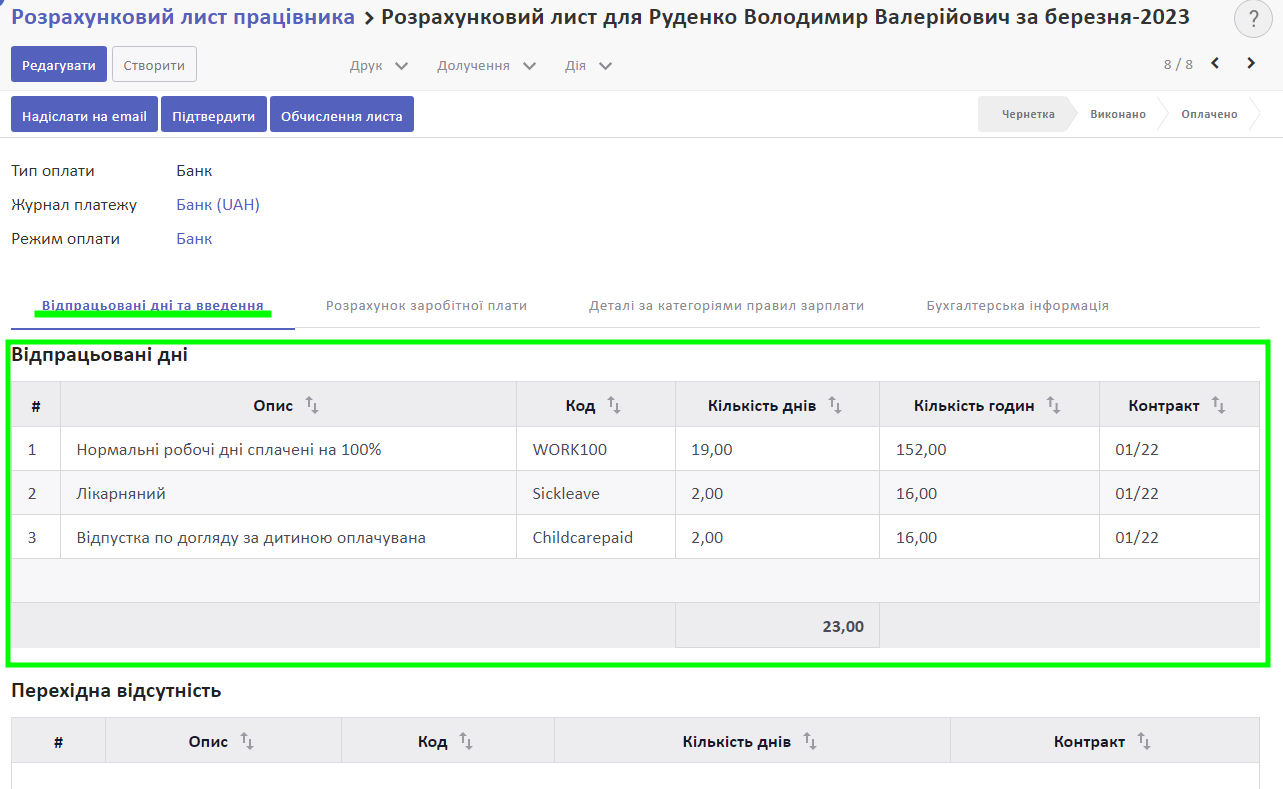
У секції Інші Введення можна переглянути загальну суму розрахованих раніше авансів, відпусток та лікарняних.
Перевірте дані та натисніть Обчислення листа.
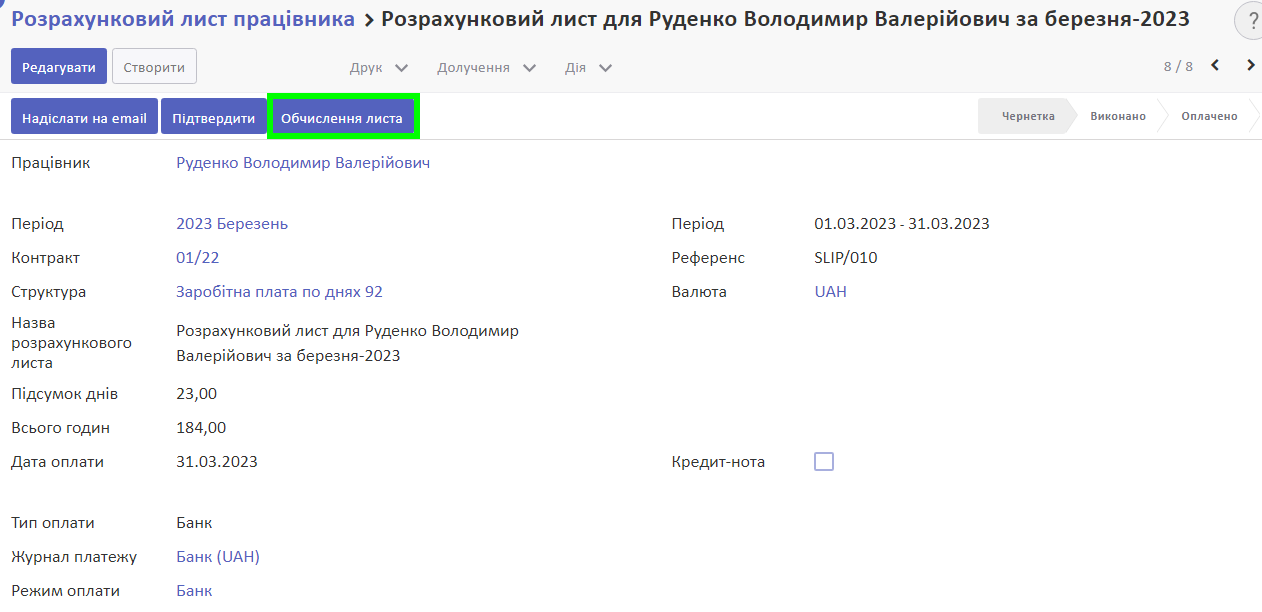
У вкладці Розрахунок заробітної плати з'являться записи із розрахованими сумами для правил, передбачених структурою заробітної плати.
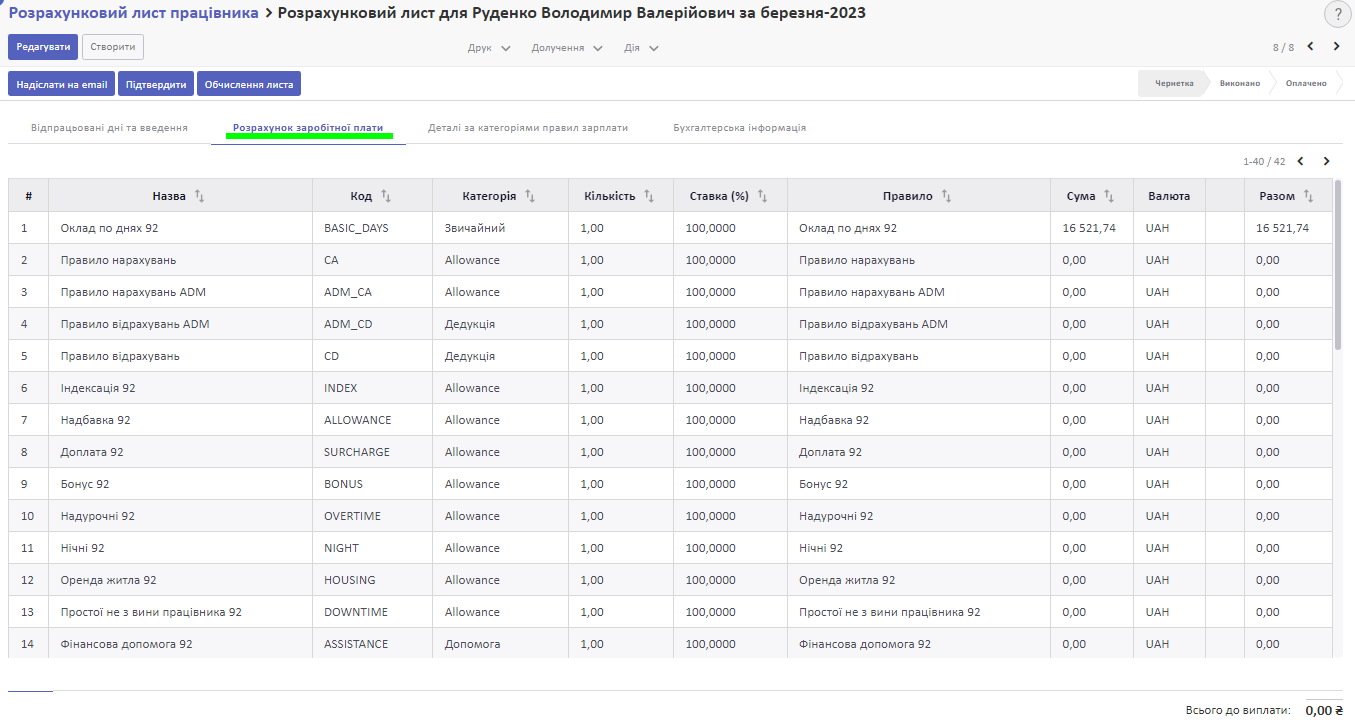
У вкладці Деталі за категоріями правил зарплати можна переглянути розрахунки, погруповані за категоріями.
У вкладці Бухгалтерська інформація можна переглянути та відредагувати деталі, пов'язані із бухгалтерським обліком.
У вкладці Години проєктів по рангах (за наявності) з'явиться розрахунок зарплати на основі проєктів та відповідних рангів працівника, якщо такі нарахування передбачені договором і налаштовані у Табелі обліку робочого часу.
Перевірте розрахунки, натисніть Підтвердити. Підтверджений розрахунковий лист перейде у статус Виконано. У нього підтягнеться інформація про авансові платежі, які були нараховані для працівника за цей період.
З цього статусу розрахунковий лист можна Відмінити, якщо він був створений помилково чи неактуальний і згенерувати Повернення коштів. Також можна створити платіжне доручення та зарплатну відомість, натиснувши Створити відомість/ПД для подальшої виплати нарахованої зарплати.
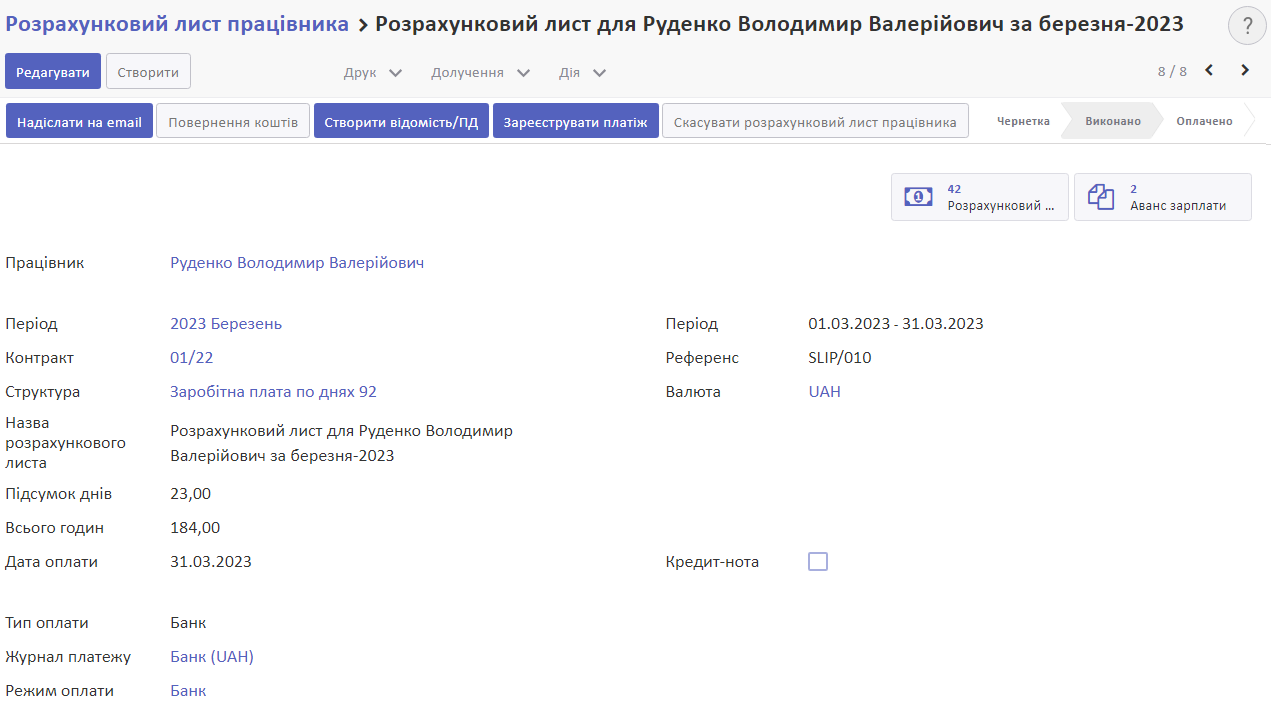
Платіжне доручення та зарплатна відомість будуть прикріплені до розрахункового листа за допомогою розумних кнопок.
Внизу з'явиться інформація про загальну суму, яку потрібно виплатити працівнику, а також відповідні платежі, які потрібно узгодити та здійснити.
Ви також можете роздрукувати Розрахунковий лист для цього натисніть Дія та оберіть потрібну друк-форму.
Для виплати зарплати вам потрібно внести в систему банківську виписку із зарплатою працівника вручну або через імпорт, а потім узгодити її з інструкцією у кінці статті.
Партії розрахункових листів
Щоб переглянути партії розрахункових листів, перейдіть у Заробітна плата > Нарахування зарплати > Партії розрахункових листів.
Щоб створити партію розрахункових листів, натисніть Створити, заповніть обов’язкові поля, додайте окремі розрахункові листи та збережіть зміни.
Заповніть наступну інформацію:
■ Виберіть Період. На підставі періоду автоматично заповнюється Назва, Запланована виплата, Дата та Дата оплати.
■ Встановіть галочку у пункті Кредит-нота, якщо всі створені платежі є відшкодуванням оплати.
Зауважте! Якщо навести курсор на назву пункту, ви отримаєте спливну підказку із поясненням.
■ Встановіть галочку у пункті UA Офіційна зарплата, якщо заробітна плата має розраховуватися згідно з українським РБО. Після цього з’являться нові обов’язкові поля для заповнення: Тип оплати, Журнал платежу, Режим оплати.
■ Виберіть або створіть Журнал зарплати.
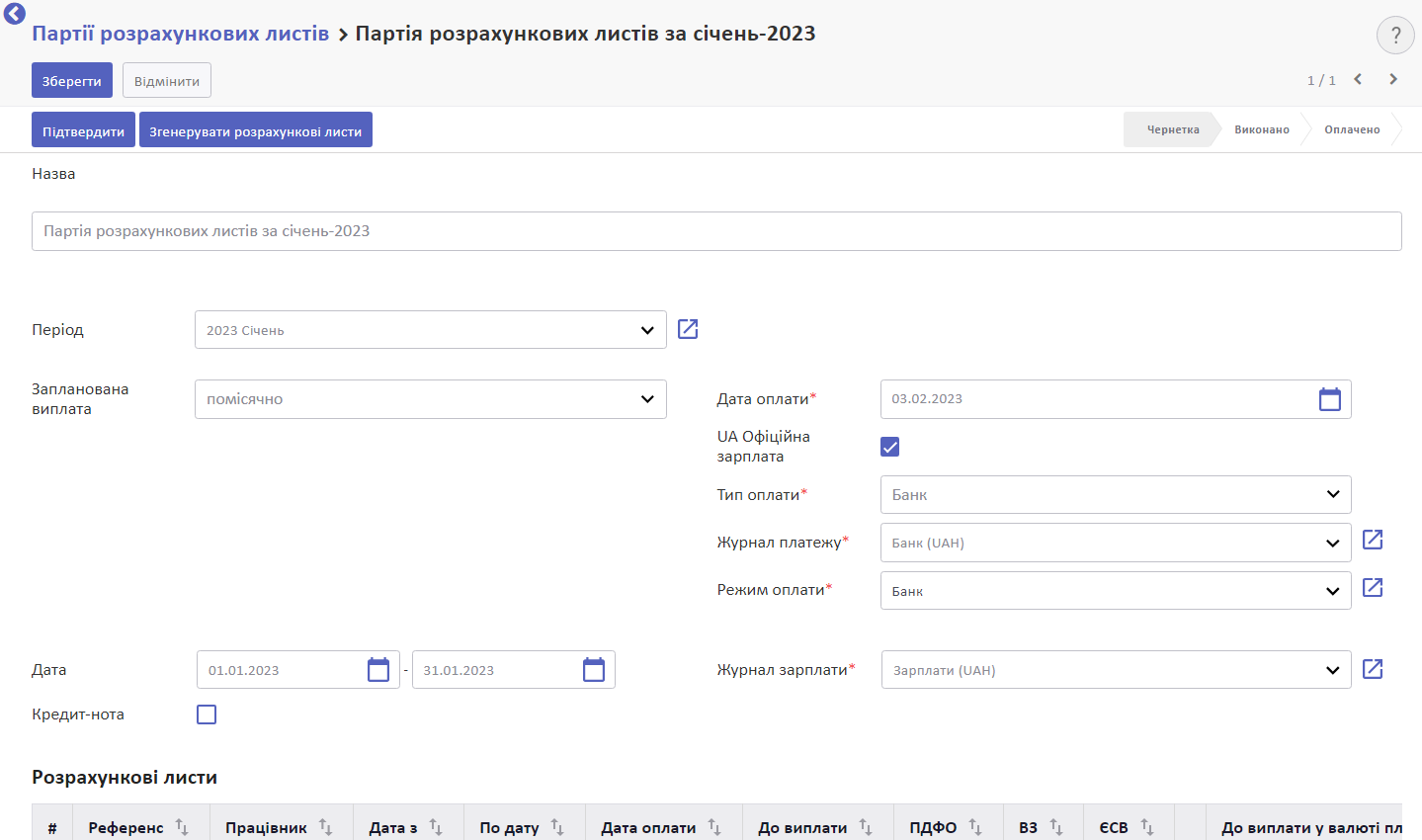
Натисніть Згенерувати розрахункові листи.
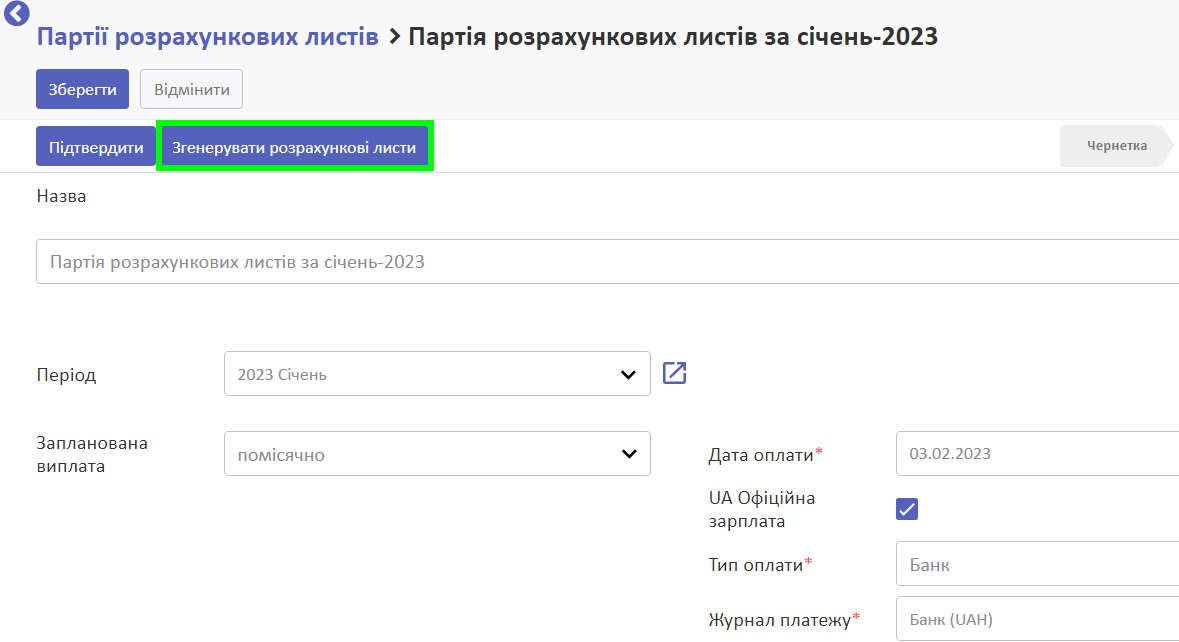
У спливному вікні ви зможете відредагувати список працівників. Для додавання працівника або групи працівників до списку натисніть Додати елемент. Для видалення натисніть на піктограму смітника у кінці строки із працівником.
Якщо потрібно внести зміни у картку працівника, натисніть на рядок із потрібним ім'ям. У спливному вікні ви зможете відкоригувати та зберегти дані.
Для підтвердження списку працівників натисніть Згенерувати.
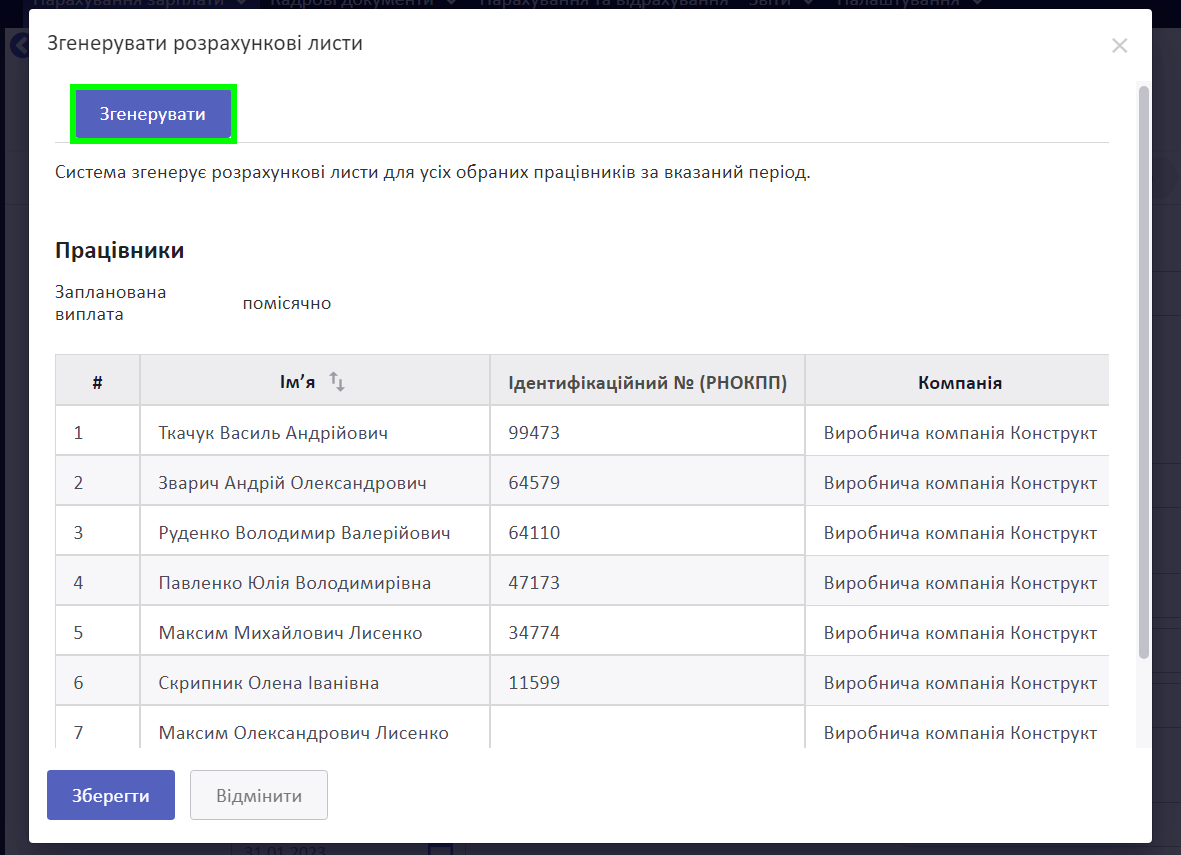
У області Розрахункові листи ви побачите усі нарахування та відрахування для обраного списку працівників. Натиснувши на зображення калькулятора ви зможете ознайомитися з розрахуванням податків.
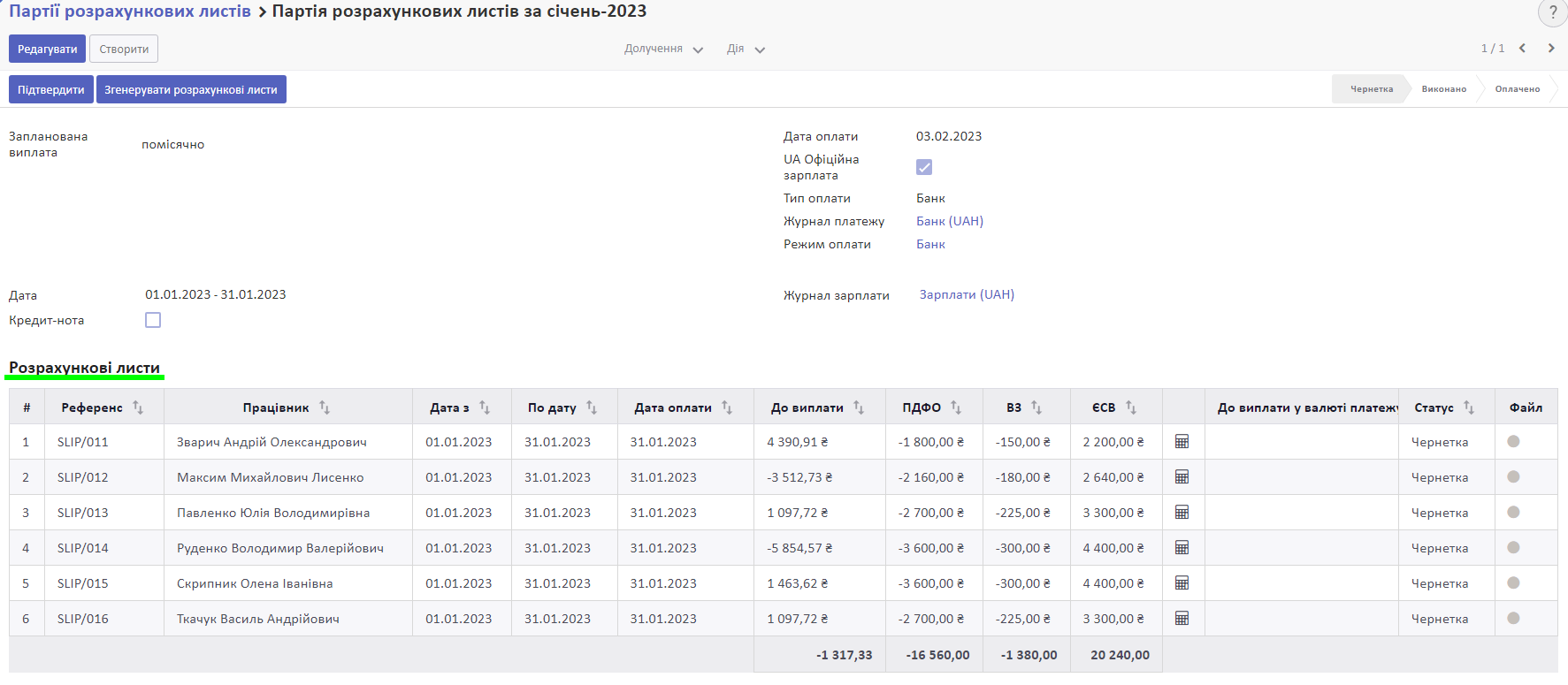
Натисніть Підтвердити у верхньому лівому кутку екрана.
Розрахункові листи перейшли зі статусу Чернетка у статус Виконано.
Вам стануть доступні функції:
■ Зареєструвати платіж
■ Платіжна відомість
У правому верхньому куті ви побачите смарт-кнопку Аванс зарплати, за якою можна побачити усі аванси, які були створені та виплачені.
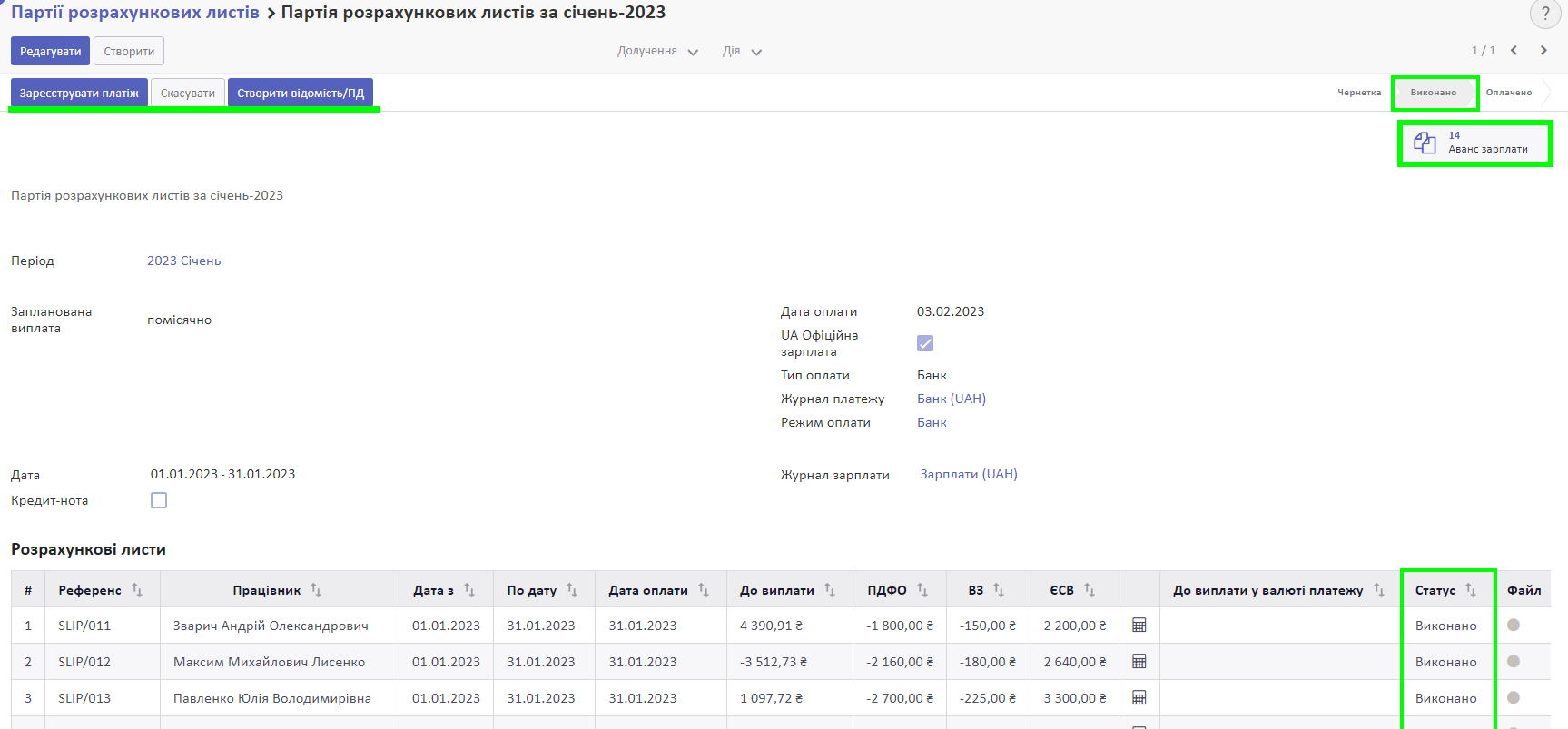
Виплата авансів: узгодження авансів з банківською випискою
Узгодження розрахункових листів із банківською випискою відбувається аналогічно узгодженню авансів, за винятком перевірки результатів.
Спочатку потрібно внести банківську виписку у систему через імпорт, або вручну.
Для внесення банківської виписки вручну перейдіть Бухгалтерський облік > Інформаційна панель бух. обліку.
У списку знайдіть журнал платежу, котрий був вказаний під час створення розрахункового листу або їх партії. Натисніть Нова виписка.
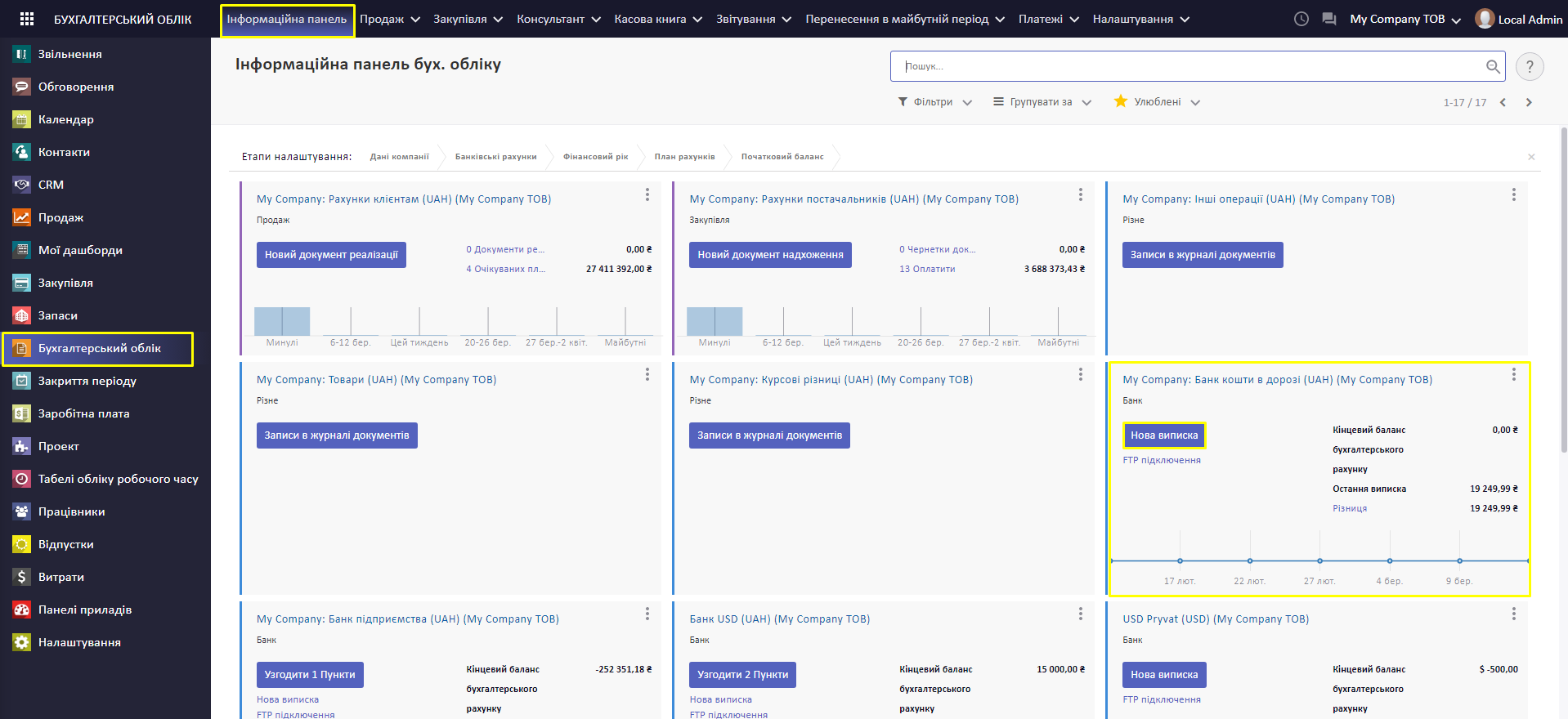
Заповніть дані банківської виписки.
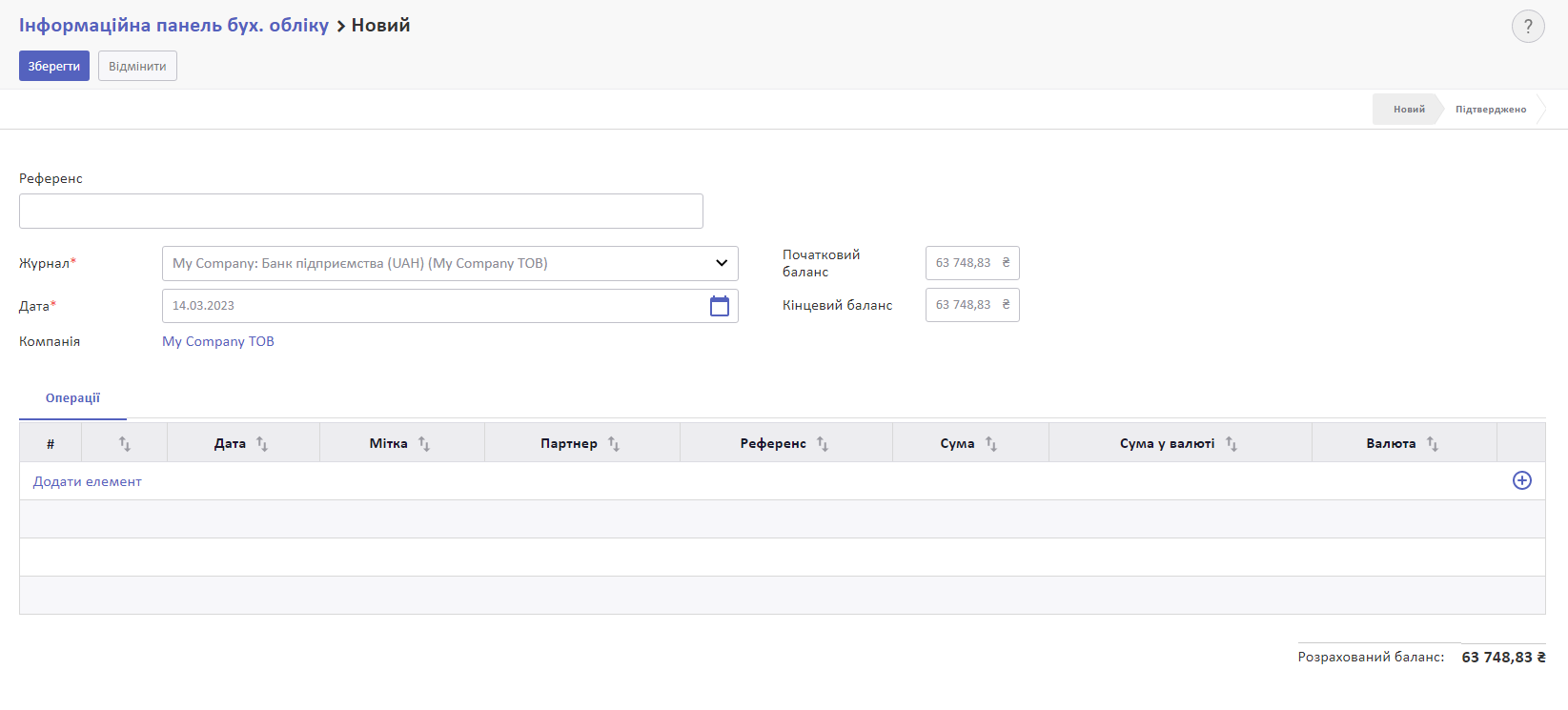
Заповніть Референс, що стане назвою виписки.
Вкажіть Дату, що є датою виплати.
Журнал, Початковий та Кінцевий баланс заповняться автоматично.
У області Операції натисніть Додати елемент та внесіть дані у стовпчики Мітка, Сума.
Сума береться зі стовпця До виплати з відповідного розрахункового листа. Перед сумою ставимо знак “-”.
За потреби заповніть стовпчики Партнер, а також Сума у валюті та Валюта, якщо операція проводиться у валюті, відмінній від основної валюти компанії.
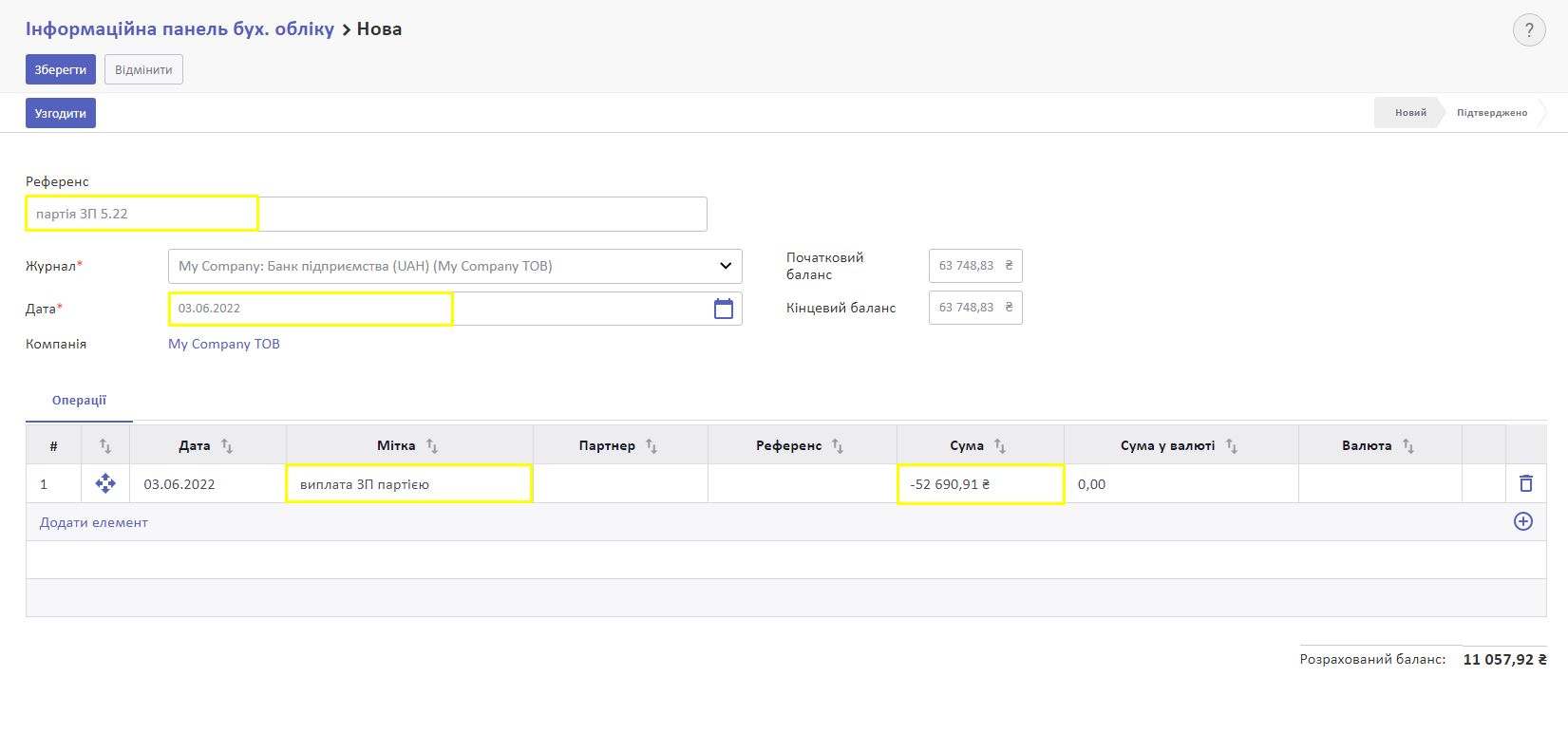
При узгодженні Партії розрахункових листів можна не заповнювати стовпчик Партнер, адже зарплата виплачується декільком працівникам.
Для узгодження банківської виписки із розрахунковим листом натисніть Узгодити.

Відкриється список усіх неузгоджених банківських виписок за обраним рахунком. Для того, щоб прибрати зі списку непотрібні виписки наведіть курсор на рядок та натисніть на знак “-”, що з'явиться перед ним.
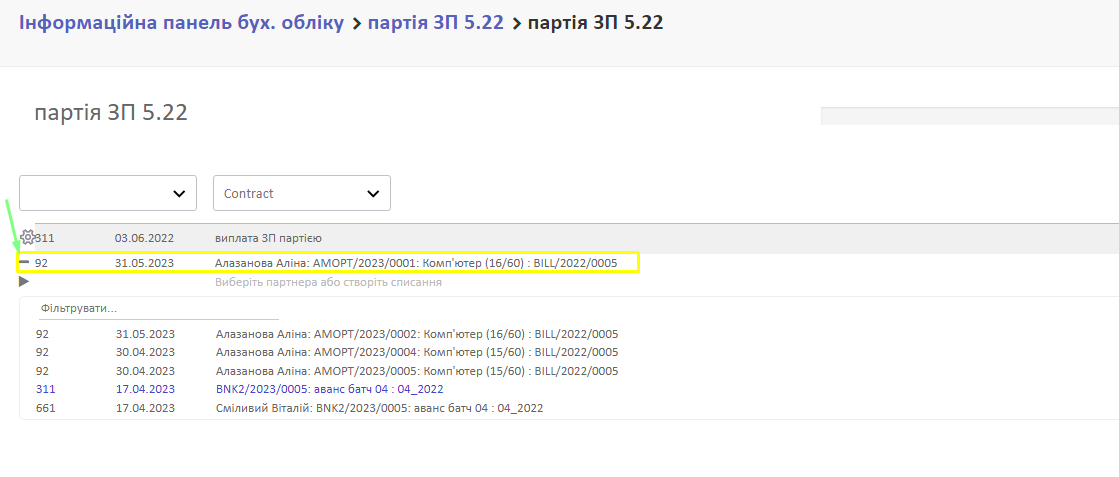
При натисканні стрілки зліва від виписки відкривається детальна інформація по виписці. Натисніть шестерню, після чого відкриється меню із доступними діями. Оберіть Створити модель.

Відкриється меню створення моделі узгодження.
Вкажіть назву моделі узгодження у пункті Напис на кнопці. Ця назва потім відображатиметься на кнопці у детальній інформації по банківській виписці.
Встановіть галочку Виплата зарплати. Після цього з'являться додаткові поля.
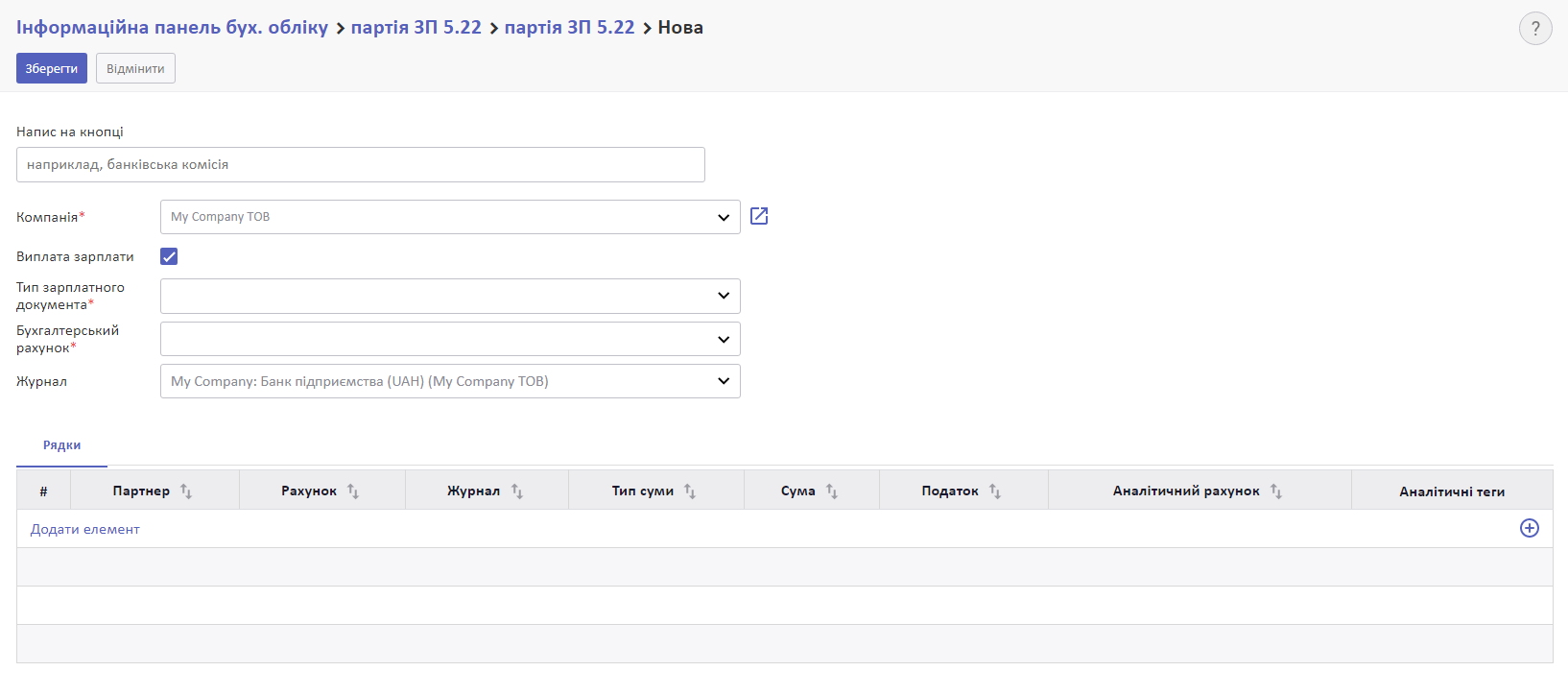
Зауважте! Якщо навести курсор на назву пункту, ви отримаєте спливну підказку із поясненням.
Оберіть Тип зарплатного документа. Після цього система автоматично додасть пункт Зарплатний документ, де ви зможете вибрати із запропонованих непогашених документів.
Оберіть Бухгалтерський рахунок. При веденні бухгалтерії згідно з українським законодавством це зазвичай бухгалтерський рахунок “661 Розрахунки за заробітною платою” або “663 Розрахунки за іншими виплатами”.
Журнал підтягується автоматично.
Натисніть Зберегти.

Поверніться у список неузгоджених банківських виписок. Це можна зробити за посиланням зверху екрану.
У детальній інформації по банківській виписці натисніть кнопку із назвою, яку ви вказали у попередньому кроці. Ця кнопка відповідає моделі узгодження, яку було створено для цієї виплати заробітної плати.
Якщо модель не з'явилася у списку, потрібно оновити сторінку.
Натисніть Узгодити.

Ваші розрахункові листи узгоджені із банківською випискою.
Для перевірки узгодження поверніться до розрахункового листа або партії розрахункових листів, що узгоджувалися: Заробітна плата > Нарахування зарплати > Розрахункові листи.
Після оплати розрахунковий лист або партія розрахункових листів отримують статус Оплачено.
Якщо у Партії розрахункових листів хоча б один з них буде не до кінця оплачений, то партія матиме статус Часткова оплата.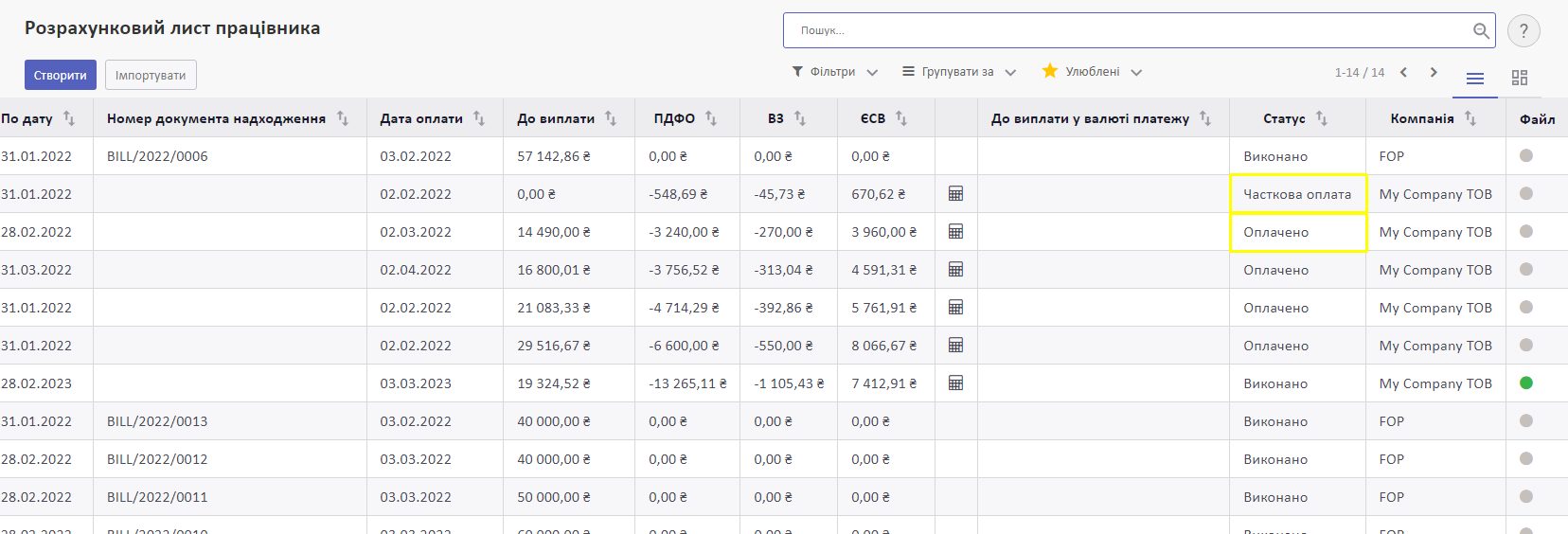
Перегляд бухгалтерських проведень
При узгодженні поодинокого розрахункового листа. Для перегляду бухгалтерських проведень відкрийте Розрахунковий лист та перейдіть у вкладку Бухгалтерська інформація. Далі перейдіть у Запис в журналі.

У записі ви зможете побачити детальну інформацію по усіх бухгалтерських проведеннях, в тому числі партнера нарахування, бухгалтерські рахунки, суми, мітки, терміни оплати.

При узгодженні партії розрахункових листів. Для перегляду бухгалтерських проведень відкрийте необхідну партію розрахункових листів. У ній натисніть на рядок із необхідним працівником. У спадному вікні зайдіть на вкладку Бухгалтерська інформація > Запис у журналі. Закрийте спадне вікно, та побачите детальну інформацію.
Дивіться також